מהו משחק DVR של Xbox וכיצד להשתמש בו ב- Xbox וב- Windows 10
ישנם אוקיינוסים של יישומי הקלטת משחקים למחשבים אישיים וקונסולות משחק. משחק DVR של Xbox הוא אחד ממקליטי המשחק הטובים ביותר שפותחה על ידי מיקרוסופט. על פי סקר שנערך לאחרונה, משתמשים רבים לא השתמשו בתכונה זו, בין היתר משום שהם אינם מבינים כיצד לבצע.
לכן, מאמר זה ישתף מדריך מלא עבור כלי עזר זה. לא משנה שחקני משחקים או משתמשי Windows 10 צריכים לקרוא בעיון את המדריך הזה כדי לשלוט בפונקציונליות Game DVR ב- Xbox ו- Windows 10.

- חלק 1: מהו DVR של משחק Xbox?
- חלק 2: כיצד להשתמש ב- DVR המשחק ב- Xbox One
- חלק 3: כיצד להשתמש ב- DVR המשחק ב- Windows 10
- חלק 4: האלטרנטיבה הטובה ביותר ל- Xbox Game DVR
- חלק 5: שאלות נפוצות על משחק DVR של Xbox
חלק 1: מהו DVR של משחק Xbox?
תכונת ה- DVR של המשחק הייתה במקור חלק מאפליקציות ה- Xbox. יש לו את היכולת להקליט וידאו של המשחק שלך באופן אוטומטי ברקע. לאחר המשחק נשמר קובץ הקלטת וידאו. אם אינך מעוניין לשמור אותו, Game DVR מחק את הווידאו וממשיך בהקלטת המשחק. במילה אחרת, אתה יכול לשחק במשחקים ב- Xbox או Xbox One בדרך כלל, ואז להחליט לשמור את חמש הדקות האחרונות של המשחק או לא.
החיסרון הוא ש- DVR של המשחק לוקח מעט משאבי מערכת למרות שהוא עובד ברקע. לכן, זה עלול להפריע לחוויית המשחק שלך גם בקונסולה וגם ב- Windows 10. אם לא אכפת לך מהקלטת משחק, אנו ממליצים לך להשבית את התכונה הזו מכיוון שהיא מאטה באופן ניכר את ביצועי המשחק שלך.
ב- Windows 10, סרגל המשחקים הוא הממשק הגרפי של תכונת ה- DVR של המשחק. אז אתה יכול להגדיר ולהשתמש בתכונת הקלטת המשחק באופן אינטואיטיבי. שלא כמו Xbox, תכונת ה- DVR של המשחק מופעלת כברירת מחדל ב- Windows 10.
חלק 2: כיצד להשתמש ב- DVR המשחק ב- Xbox One
לפני הקלטת משחק עם משחק DVR ב- Xbox One, יש משהו שאתה צריך לדעת:
- לאחר שתפעיל את תכונת ה- DVR של המשחק, חמש הדקות האחרונות למשחק שלך יתועדו באופן אוטומטי.
- אם אתה מקליט משחק באופן ידני ושומר אותו באחסון הפנימי של Xbox One, אתה יכול להפיק סרטון עד 10 דקות, תלוי ברזולוציה ובמקום הזמין.
- על ידי חיבור של כונן קשיח חיצוני תוכלו להקליט משחק עד שעה ברציפות.
- Xbox One מאפשר לך להקליט משחק ב 720p או 1080p בהתאם להגדרות שלך. עבור Xbox One X, המסך מאפשר לך לצלם ב- 4K.
- לאחר הקלטת המשחק תוכלו להעלות אותו לחשבון המדיה החברתית שלכם, ל- OneDrive או לאפליקציית Xbox לנייד ב- iOS וב- Android.
- משחק ה- Xbox של ה- Xbox מספק גם כמה תכונות לעריכת וידאו, כגון אפקט, גזירה וטקסט.
כיצד להגדיר DVR משחק ב- Xbox One
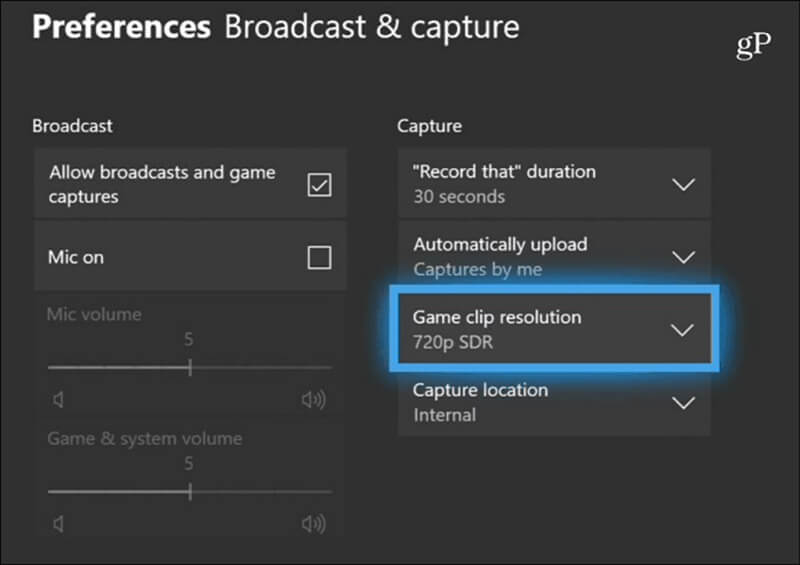
שלב 1: לחץ על אקס בוקס כפתור בבקר שלך כדי לפתוח את מסך המדריך. עבור אל מערכת בחר ובחר כל ההגדרות אוֹפְּצִיָה.
שלב 2: גלול מטה אל העדפות סעיף ובחר שידור ולכידה כדי להציג את כל האפשרויות של DVR המשחק ב- Xbox One.
שלב 3: לחץ על רזולוציית קליפ למשחק בחר ובחר את הרזולוציה המועדפת עליך. ואז נווט אל לכידת מיקום ובחר פְּנִימִי. אם חיברת כונן חיצוני ל- Xbox One שלך לשמירת הקלטות משחק, בחר חיצוני. התאם אישית אפשרויות אחרות בהתאם להעדפותיך.
כיצד להקליט, לערוך ולהציג משחק ב- Xbox One
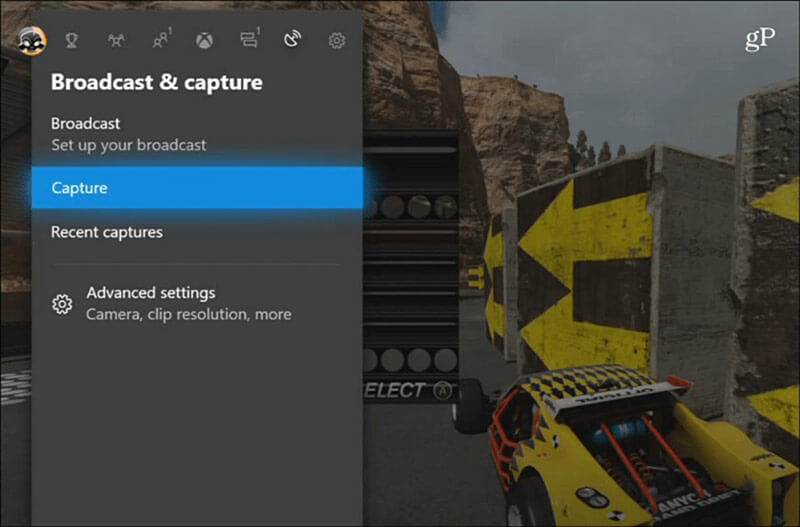
שלב 1: בזמן שאתה משחק במשחק ב- Xbox One, לחץ על כפתור ה- Xbox בבקר שלך. ואז בחר את לִלְכּוֹד אפשרות בשורת התפריטים הקופצים.
שלב 2: כעת, יש לך כמה אפשרויות, כגון תעד מעכשיו, המשמש להקלטת המשחק שלך מעתה ואילך. כשתסיים להקליט, לחץ על אקס בוקס כדי להציג את המדריך ולחץ איקס להפסיק את ההקלטה.
שלב 3: כדי להציג את הקלטות המשחק שלך, לחץ אקס בוקס כפתור, בחר לכידות אחרונות. בחר קליפ משחק כדי לפתוח אותו. אם ברצונך לשתף אותו, בחר באפשרות שתף מתחת לקליפ. כעת תוכלו לשתף את המשחק במשחק טוויטר, OneDrive או דרך הוֹדָעָה.
שלב 4: אפליקציית Upload Studio משמשת לעריכת קטעי המשחק שלך ב- Xbox One. אתה יכול להשיג את היישום הזה מחנות Microsoft בחינם.
הערה: כעת תוכל לגשת להקלטות המשחק השמורות ב- Windows 10. פתח את אפליקציית Xbox, בחר משחק DVR מסרגל הכלים ובחר ב- Xbox Live כדי להציג את כל קטעי המשחק.
חלק 3: כיצד להשתמש ב- DVR המשחק ב- Windows 10
מיקרוסופט העבירה את תכונת ה- Xbox Game DVR ל- Windows 10. כברירת מחדל, תכונה זו מופעלת. כאשר אתה משחק במשחק במחשב, ממשק ה- Game Bar יופיע. באופן כללי, באפשרותך להפעיל או להשבית את ה- DVR של המשחק, להגדיר אותו ולהשתמש בתכונה זו ב- Windows 10.
כיצד להפעיל או להשבית DVR של משחק Xbox ב- Windows 10
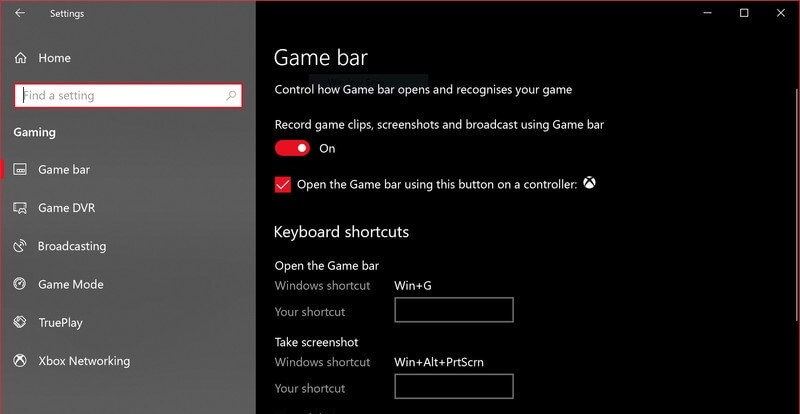
שלב 1: לחץ ופתח את תפריט התחל בפינה השמאלית התחתונה והקש על הגדרות תפריט עם סמל גלגל שיניים.
שלב 2: בחר משחקים בשורת התפריטים ובחר בר המשחקים, שהוא ה- GUI של ה- Xbox Game DVR. כדי להפעיל את סרגל המשחקים, החלף את המתג מתחת הקלט קטעי משחק, צילומי מסך ושידור באמצעות סרגל המשחק. אם ברצונך להשבית תכונה זו, כבה את המתג.
כיצד להגדיר DVR משחק Xbox בהגדרות
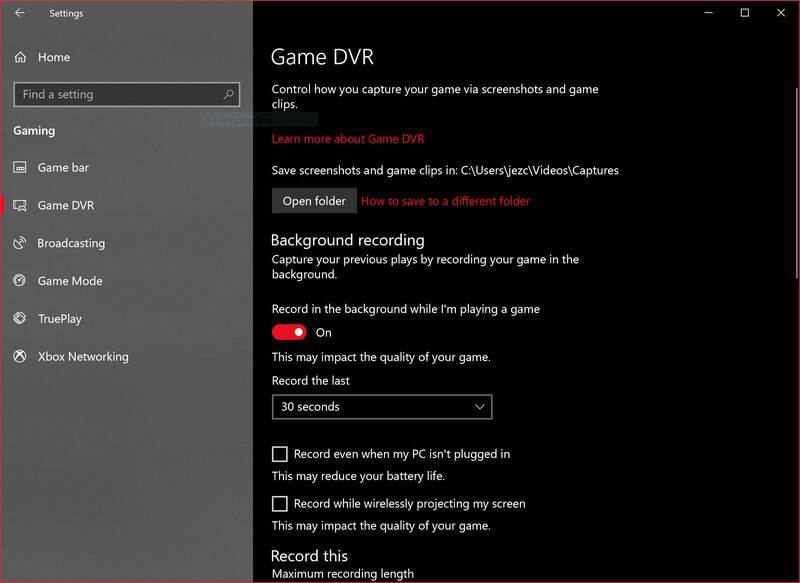
שלב 1: פתח את ה הגדרות חלון פנימה הַתחָלָה בתפריט, בחר משחקים וללכת ל משחק DVR.
שלב 2: לחץ על תיקייה פתוחה כפתור והגדר את תיקיית היעד לאחסון קטעי המשחק. ואז החליט אם להקליט משחק ברקע.
שלב 3: אם תפעיל את תכונת ה- DVR של המשחק, היא תפעל באופן אוטומטי. עם זאת, תוכל לקבוע את אורך הקלטת המשחק באפשרות הנפתחת תחת הקלט את האחרון. לאחר מכן תוכל למצוא אפשרויות מותאמות אישית אחרות הקשורות לאודיו, איכות וידאו, סמן ועוד.
כיצד להגדיר סרגל משחקים לפני הקלטת משחק
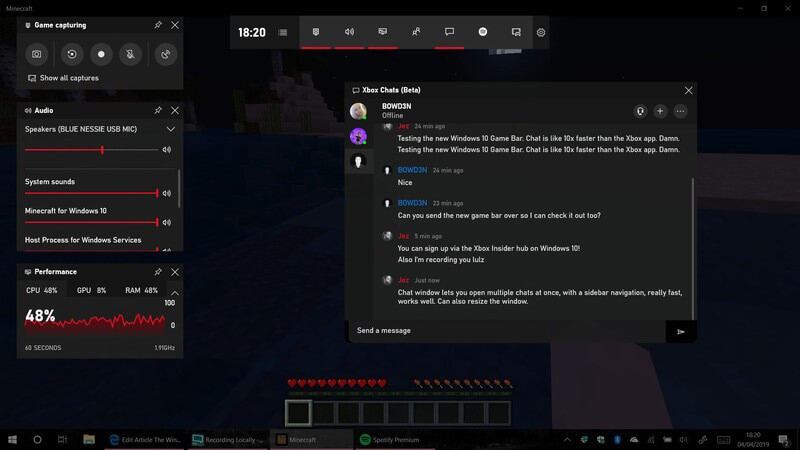
שלב 1: לקבלת אפשרויות מותאמות אישית נוספות בסרגל המשחקים, לחץ על חלונות + ז מקשים במקלדת כדי לפתוח את ממשק ה- DVR של המשחק.
שלב 2: לחץ על הגדרות כפתור עם סמל גלגל השיניים לפתיחת דו-שיח ההגדרות. כאן תוכלו לאפס את האפשרויות הכרוכות בקיצורי דרך, ללכוד, לשדר ועוד.
שלב 3: בעמודה השמאלית תוכלו לשנות את ה- צלילי מערכת ואפשרויות אחרות הקשורות ל שֶׁמַע.
כיצד להקליט משחק עם DVR של Xbox

שלב 1: התחל את המשחק שלך ולחץ חלונות + ז מקשים אם ממשק ה- DVR של המשחק אינו צץ אוטומטית.
שלב 2: לחץ על התחל להקליט כפתור ובדוק כן, זה משחק כשתתבקש. ואז לחץ על תקליט כפתור עם סמל מעגל כדי להתחיל בהקלטה.
שלב 3: כדי להוסיף את תגובתך להקלטת המשחק, הפעל את מִיקרוֹפוֹן על סרגל ה- DVR של המשחק, אפשר גישה והתאם את עוצמת הקול.
שלב 4: בסיום המשחק שלך, לחץ על ה- הפסק להקליט כפתור בסרגל המשחקים. הקלטת המשחק תעבור לספריית הווידיאו שלך או ליעד שהגדרת.
הערה: במהלך הקלטת המשחק תוכלו ליצור צילומי מסך באמצעות ה- צילום מסך כפתור בסרגל המשחקים.
חלק 4: האלטרנטיבה הטובה ביותר ל- Xbox Game DVR
אף על פי ש- DVR של משחק Xbox הוא הדרך המקורית להקליט משחק ב- Windows 10, זו לא האפשרות הטובה ביותר בגלל חסרונות. ההגדרה המסובכת היא התלונה הגדולה ביותר, שלא לדבר על כך שלא תוכלו למצוא את כל ההגדרות במסך אחד. בנוסף, אתה לא יכול להוסיף את הפנים שלך להקלטות המשחק באמצעות Xbox Game DVR. מנקודה זו אנו ממליצים מקליט מסך Vidmore.
- צלם משחק ב- Windows 10 מבלי להפעיל DVR של משחק.
- מציעים אפשרויות מותאמות אישית נרחבות למשתמשים מתקדמים.
- אל תפריע למשחק שלך במהלך ההקלטה.
- השתמש במקשי קיצור ובכפתורים כדי לשלוט בהקלטת המשחק.
- שכב את הפנים והקול שלך להקלטת משחק דרך מצלמת הרשת.
בקצרה, זו האלטרנטיבה הטובה ביותר של ה- DVR של משחק ה- Xbox ללכידת משחקים ב- Windows 10/8/7 וב- Mac OS X. אנו משתמשים ב- Windows 10 כדוגמה כדי להראות לך איך זה עובד.
כיצד לתפוס את המשחק ב- Windows 10 ללא משחק DVR
שלב 1: התקן מקליט מסך
לפני שתקליט את המשחק שלך, התקן את האלטרנטיבה הטובה ביותר ל- Xbox Game DVR למחשב שלך. ואז הפעל אותו ובחר רשם וידיאו כדי לפתוח את חלון מקליט המשחק.

שלב 2: לכידת משחק בלחיצה אחת
ישנם ארבעה חלקים על החלון, תצוגה, מצלמת רשת, סאונד מערכת ו מִיקרוֹפוֹן.
לְהַצִיג: צלם את כל מה שקורה בשולחן העבודה שלך כולל משחק.
מצלמת אינטרנט: הוסף את הפנים שלך ואת התגובה להקלטת הווידאו דרך מצלמת האינטרנט שלך.
סאונד מערכת: הקלט צליל במחשב שלך, כגון צליל משחק.
מִיקרוֹפוֹן: הקלט את קולך באמצעות מיקרופון והוסף אותו להקלטת המשחק.
להדליק לְהַצִיג והגדר את אזור ההקלטה על סמך המשחק שלך. ה מלא אפשרות תתפוס את המסך כולו המותאם אישית מאפשר לך להגדיר אותו ידנית. ואז הפעל סאונד מערכת. כדי להעלות את הפנים והקול על קליפ המשחק, הפעל אותו מצלמת אינטרנט ו מִיקרוֹפוֹן; אחרת, השבת אותם.
שחק את המשחק שלך והקש על REC כפתור החלופה הטובה ביותר ל- Xbox Game DVR כדי להתחיל להקליט אותו.
עֵצָה: למשתמשים מתקדמים, לחץ על הגדרות סמל לפתיחת תיבת הדו-שיח העדפות והתאמה אישית של האפשרויות.

שלב 3: שמור הקלטת משחק
לאחר סיום המשחק, לחץ על תפסיק כדי להיכנס לחלון התצוגה המקדימה. כאן תוכלו לצפות בקליפ המשחק עם נגן המדיה המובנה. ה לְקַצֵץ הכלי מאפשר לך להסיר מסגרות לא רצויות. אם אתה מרוצה מקליפ המשחק, לחץ על להציל לַחְצָן. הגדר את מיקום היעד וייצא אותו לכונן הקשיח.

חלק 5: שאלות נפוצות על משחק DVR של Xbox
האם Xbox One מקליט 60fps?
כן, תכונת ה- DVR המשחק המובנית יכולה לעזור לכם לצלם צילומי משחק במהירות 60fps ב- Xbox One ו- Xbox One X. למעשה, הדבר זמין להקלטת משחק ב- Windows 10 באמצעות תכונת ה- DVR של המשחק.
האם משחק ה- DVR משפיע על הביצועים?
תכונת ה- DVR של המשחק מופעלת גם ב- Windows 10 וגם ב- Xbox One. עם זאת, אנשים רבים שאלו כיצד להשבית תכונה זו מכיוון שהיא עלולה להפריע לביצועי המשחק שלך. למרות שזה עובד ברקע, הקלטת משחק דורשת קצת כוח GPU.
כיצד אוכל להקליט 30 דקות אחרונות במחשב שלי?
ה- DVR של המשחק מאפשר לך להקליט משחק אחרון של 10 דקות עד 15 שניות. אם אתה רוצה להקליט משחק ארוך יותר, עליך לנסות מקליט משחקים של צד שלישי, כגון מקליט מסך Vidmore. לחלופין, ה- Xbox Game DVR מאפשר לך להקליט משחק עד 4 שעות מבלי להשתמש בתכונת ההקלטה הידנית.
סיכום
מדריך זה דיבר על אחת התכונות השימושיות ביותר ב- Xbox ו- Windows 10, משחק DVR. במקור, תכונה זו פותחה עבור קונסולת המשחקים של מיקרוסופט. עכשיו, אתה יכול להשתמש בו ב- Windows 10 להקלטת משחק ולכידת מסך. בהתבסס על השיתוף לעיל, עליכם להבין כיצד להשתמש בתכונה זו ב- Xbox One וב- Windows 10. לעומת זאת מקליט המסך Vidmore, הוא החלופה הטובה ביותר ל- Xbox Game DVR. אם יש לך בעיות אחרות, אנא רשום למטה.
הקלט וערוך
-
משחק שיאים
-
שפר את איכות הווידאו
-
חתוך וידאו עם


